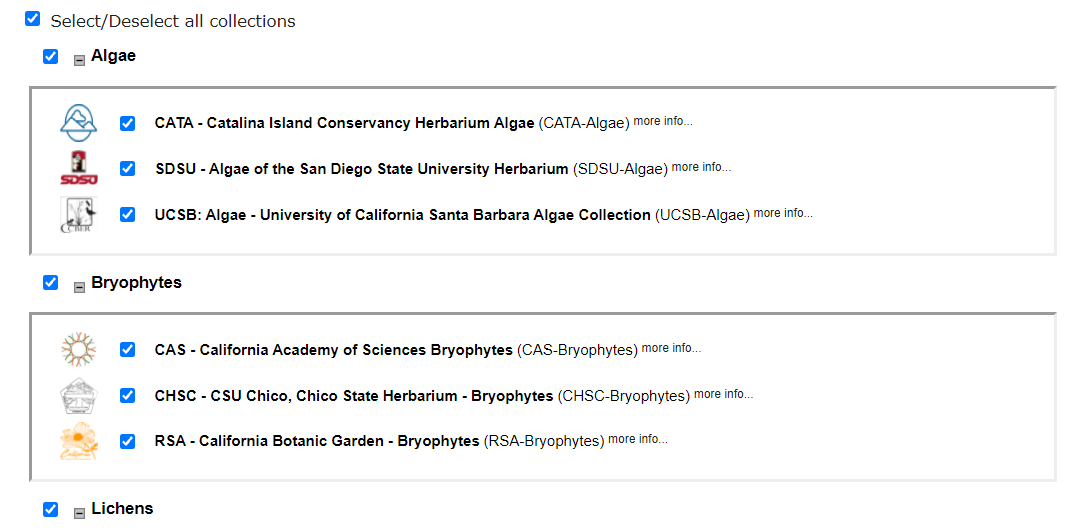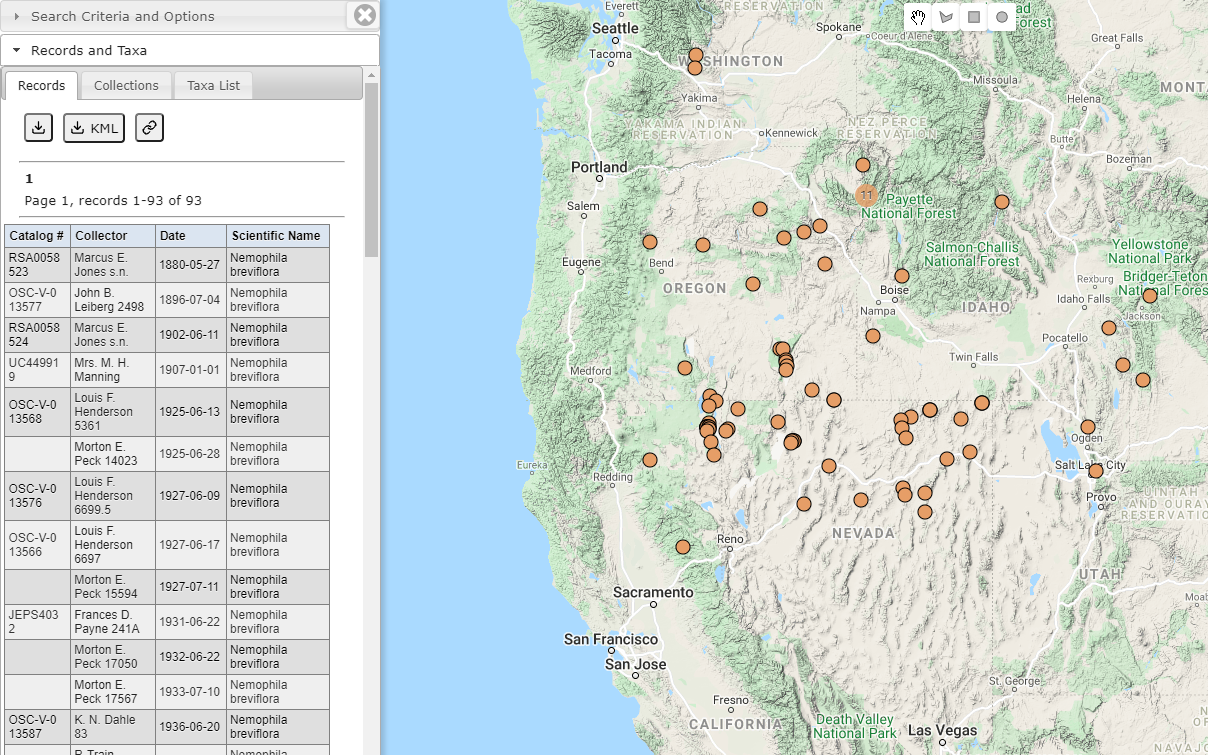Buscando Resultados
Los portales Symbiota contienen datos de especímenes y observaciones con enfoques regionales y taxonómicos. Para buscar y ver estos datos, puede usar una de las herramientas descritas abajo.
Búsqueda Básica
- Desde la página de inicio del portal, haga click en Búsqueda en Colecciones en el menú superior o lateral.
- Al ingresar en la página siguiente, seleccione o deseleccione las colecciones de la lista desplegada, dependiendo en qué colecciones le gustaría buscar.
- Si no desea buscar en colecciones específicas, deje todas las colecciones marcadas.
Puede haber hasta tres pestañas en la parte superior de la página, dependiendo del portal, “Especímenes y Observaciones”, “Especímenes”, y “Observaciones”. Los especímenes son colecciones físicas de un organismo, mientras que las observaciones son observaciones humanas o fotografías de organismos que no son respaldadas con especímenes físicos. Use estas pestañas para elegir entre estos tipos de ocurrencias, si es deseado.
Note que las colecciones pueden estar agrupadas en categorías. Estas categorías pueden ser minimizadas o maximizadas haciendo click en la casilla con los signos más y menos, respectivamente, en la parte inferior izquerda del nombre del grupo.
- Haga click en el botón de Búsqueda ubicado a la derecha.
- En la página siguiente, puede ingresar los griterios para buscar registros de interés.
- Los criterios que puede utilizar van a variar dependiendo del portal, pero generalmente incluyen criterios taxonómicos, localidad, criterios del colector, y criterios del espécimen.
- Cualquier número de criterios pueden ser ingresados y buscados al mismo tiempo.
- Para definir un área con latitud/longitud, polígono, o punto con radio en el cual buscar, ingrese los valores en los campos provistos o haga click en el ícono de Google Maps para generar el área, forma, o punto en la interfaz de Google Maps.
- Puede ingresar valores múltiples en un mismo campo separando los valores con punto y comas. Por ejemplo, si quiere buscar en dos condados distintos, como Kern e Inyo, debe ingresar “Kern;Inyo” en el campo de condado.
- Haga click en Desplegar Lista para realizar la búsqueda y ver los resultados como una lista, o haga click en Desplegar Tablas para realizar la búsqueda y ver los resultados como una tabla.
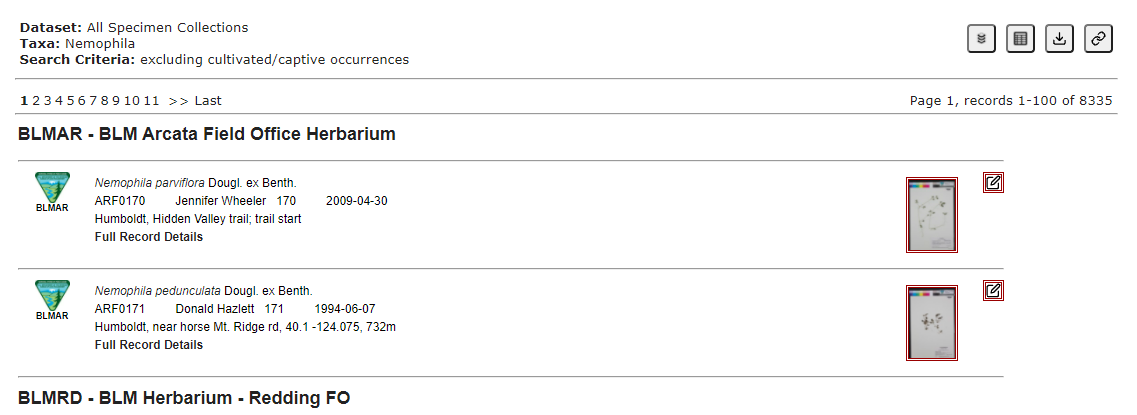
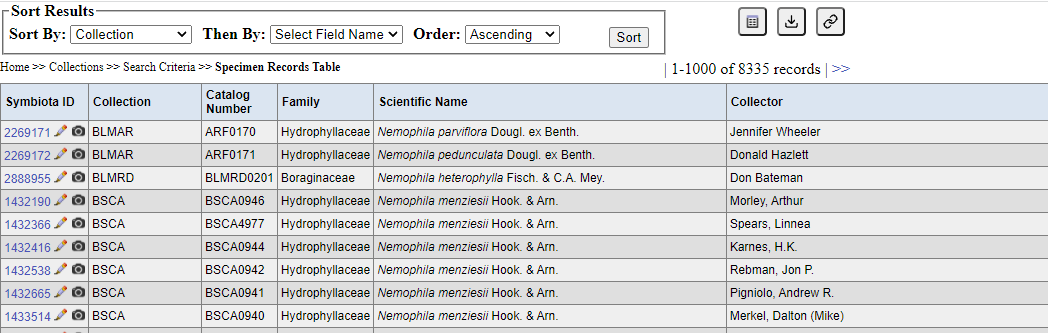
Para regresar a la página de los Criterios de Búsqueda y refinar su búsqueda, haga click en Criterios de Búsqueda, en el menú de navegación en la parte superior de la página.
Para ordenar los resultados de la búsqueda, haga click en Desplegar Tabla (o en el botón Desplegar Tabla 
Búsqueda en Mapa
Dependiendo del portal, la función de Búsqueda en Mapa puede encontrarse bajo el menú Búsqueda en Colecciones o en un menú separado en la página de inicio.
Haga click en el botón Abrir Panel de Búsqueda en la esquina superior izquierda. Una vez abierto el panel, puede introducir los mismos tipos de criterios que estaban disponibles en el panel de búsqueda general (descritos arriba). Luego haga click en el botón Buscar.
Para seleccionar colecciones específicas en las cuales le gustaría buscar, seleccione la ventana Colecciones en el panel de búsqueda, luego seleccione o deseleccione las casillas junto a las colecciones deseadas.
Más personalizaciones pueden ser realizadas en la ventana de Opciones de Mapa del panel de búsqueda, incluyendo el tamaño de la rejilla del mapa y tamaño mínimo de grupos de puntos. Esto afectará cuántos especímenes serán agrupados juntos en el mapa. También puede apagar el agrupamiento de puntos en esta ventana.
Una vez que haya conducido la búsqueda, podrá ver una lista de especímenes haciendo click en el botón Abrir Panel de Búsqueda y viendo el menú de Registros y Taxa. También puede descargar los registros de especímenes, descargar un archivo KLM de los registros de especímenes o generar un enlace permanente para compartir los resultados de la búsqueda, haciendo click en los botones respectivos en esta página.
Cite esta página:
Katie Pearson, trad: Samanta Orellana. Buscando Resultados. In: Symbiota Support Hub (2025). Symbiota Documentation. https://biokic.github.io/symbiota-docs/es/user/search/. Creado el 11 Oct 2021.